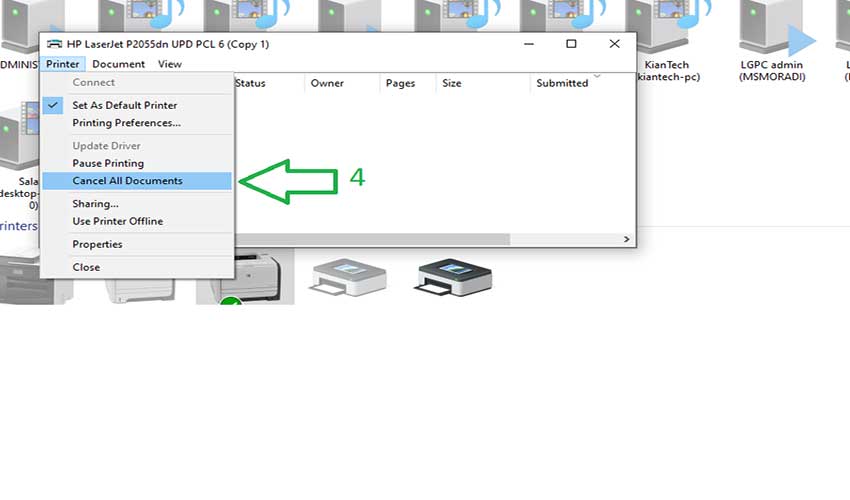در کار کردن با پرینترها، ممکن است با مشکلات زیادی روبرو شوید که تعدادی از آنها به راحتی توسط شما قابل رفع هستند. در این مقاله شما را رایج ترین مشکلات پرینتر Canon و راه حل آنها آشنا میکنیم.
-
فهرست مطالب
توقف چاپ در اثر پربودن حافظه ی دستگاه، اشکال در درایو چاپگرو ایراد در اتصالات
- اولین راه حل این مشکل، خاموش و روشن کردن دستگاه است. این اشکال ممکن است در اثر عوامل مختلفی مثل اشکالات نرم افزاری در چاپگر بوجود بیاید.
- قدم بعدی بررسی کابل Usb در پرینترCanon است. در صورت پارگی یا قطع شدن اتصالات داخلی کابل، ممکن است عملیات چاپ متوقف گردد.
- هر گونه اشکال در درایو چاپگر اعم از به روز نبودن درایور، پاک شدن فایل های درایور، و یا حذف آنها موجب پرینت نگرفتن دستگاه می گردد. برای رفع این مشکل وارد قسمت Control panel شوید و روی گزینه ی Devices and printers کلیک کنید. در این مرحله همه ی دستگاههایی که آماده به کار هستند را مشاهده می کنید. در صورت اشکال در درایور، چاپگر مورد نظر به حالت آماده نشان داده نمی شود. برای رفع این مشکل باید درایور مناسب با چاپگر را دانلود کنید.
- پر شدن حافظه ی چاپگر یکی دیگر از دلایلی است که موجب توقف پرینت گرفتن می شود. این اشکال در صورتی رخ می دهد که شما دستور چاپ تعداد زیادی فایل با حجم بالا را برا یپرینت گرفتن ارسال نمایید.در این صورت حافظه ی دستگاه پر می شود. برای رفع این ایراد از قسمت Control panel وارد Devices and printers شوید و روی پرینتر مورد نظر راست کلیک نمایید. سپس گزینه ی see what printing را انتخاب نمایید. سپس گزینه ی Cancel all document را انتخاب کنید. با این کار حافظه ی پرینتر شما کاملا پاک می گردد.
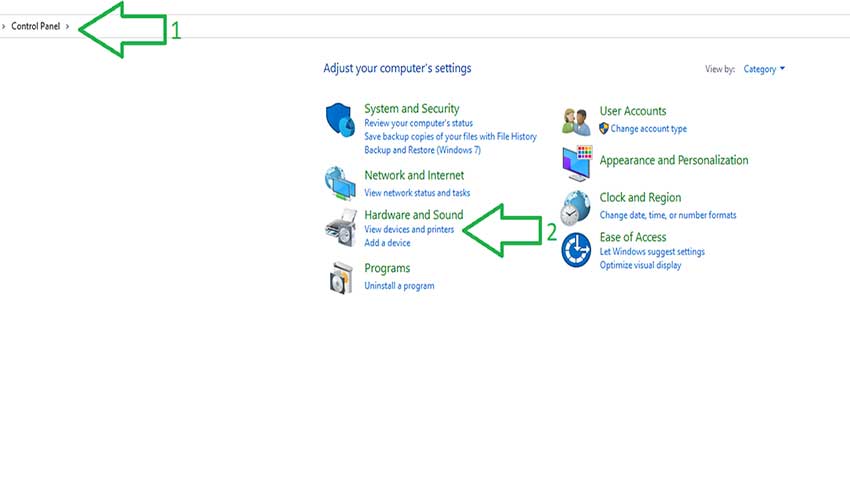
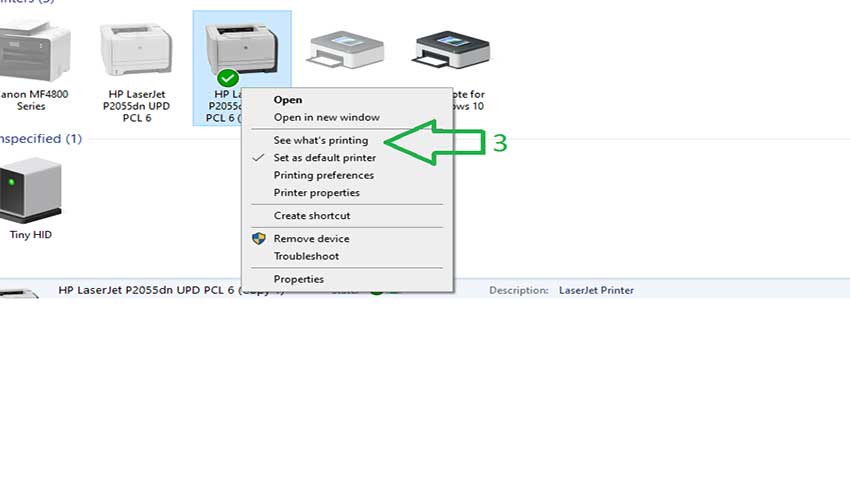
در صورتی که همه ی روش های ذکر شده را انجام دادید ولی بازهم پرینتر شما عمل چاپ را انجام نمی دهد، باید کاتریج دستگاه را بررسی کنید.در صورتی که شارژ کاتریج تمام شده باشد یا به هر دلیلی دستگاه نتواند کاتریج را شناسایی کند، عمل پرینت گرفتن انجام نمی گردد. در چاپگرهای دارای در صورت خالی بودن محفظه ی کاتریج و یا عدم شناسایی آن توسط دستگاه، کد خطا نشان داده می شود. در هر صورت نیاز است که کاتریج از نظر پر بودن محفظه ی جوهر یا تونر و یا از نظر چیست آن بررسی گردد.
-
سفید بودن برگه ی پرینت شده در اثر فعال بودن گزینه ی جدا کننده و یا ایراد در هد پرینتر
فعال بودن گزینه ی Separator Page (جدا کننده) اولین دلیلی است که ممکن است باعث سفید بودن برگه ی پرینت شده باشد.در صورت فعال بودن این گزینه بصورت خودکار بعد از چاپ هر برگه یک صفحه ی سفید از دستگاه خارج می شود. فعال بودن این گزینه هنگامی مفید خواهد بود که شما قصد دارید از چند فایل پرینت بگیرید و میخواهید بعد از چاپ فایل مورد نظر، برگه ها از فایل بعدی جدا شوند. در این صورت بصورت خودکار یک برگه ی سفید مابین فایل ها قرار میگیرد تا از همدیگر جدا شوند. در صورتی که به این گزینه نیازی ندارید می توانید با انجام مراحل زیر آن را غیر فعال نمایید.
– وارد Control panel شوید و روی قسمت Devices and printers کلیک کنید.
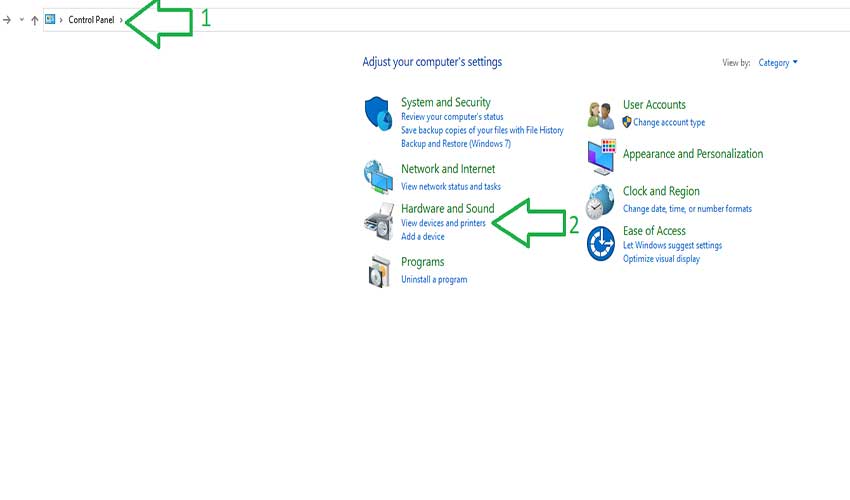
– روی پرینتر مورد نظر راست کلیک کنید و گزینه ی Printer properties را انتخاب نمایید. از تب Advanced وارد قسمت Separator Page شوید. در این قسمت هر عددی در کادر می بینید را پاک کرده و یا گزینه ی Enable را فعال نمایید.
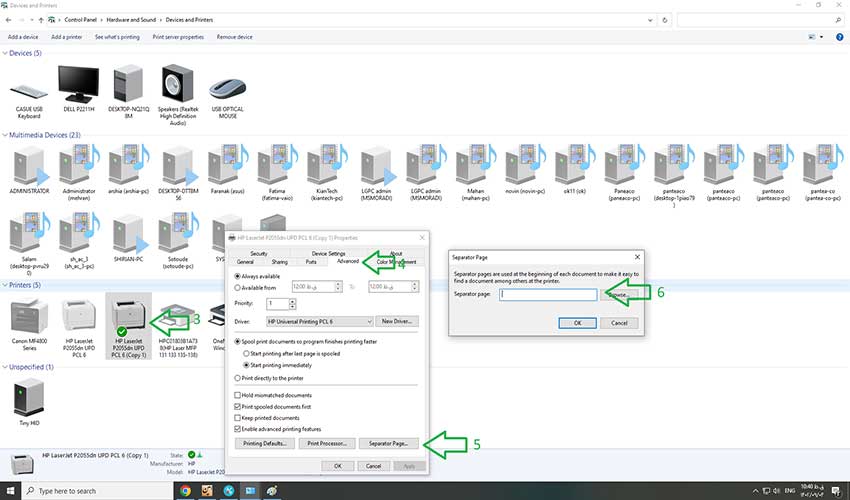
– به این ترتیب گزینه ی جدا کننده غیر فعال می شود.
در پرینتر های جوهر افشان سفید بودن برگه ی چاپ شده می تواند به دلیل ایراد در قسمت هد دستگاه باشد. هد قسمتی در پرینترهای جوهر افشان است که با قرار گرفتن کاتریج در آن و با حرکات متوالی به سمت چپ و راست و پخش جوهر روی کاغذ عمل چاپ را انجام می دهد. برای رفع مشکل هد در پرینتر های جوهرافشان باید بصورت مداوم از دستگاه برای چاپ استفاده کنید تا از خشک شدن جوهر در نازل ها جلوگیری شود.
-
پایین آمدن سرعت چاپ در اثر بالا بودن کیفیت چاپ
سرعت پرینت گرفتن در پرینترCanon وقتی اتفاق می افتد که قصد پرینت گرفتن از یک فایل با کیفیت بالا را دارید. برای حل این مشکل ساده ترین راه این است که از قسمت تنظیمات چاپگر، کیفیت چاپ را کاهش دهید. با انجام اینکار هم سرعت چاپ بالاتر خواهد رفت و هم در مصرف جوهر یا پودر صرفه جویی می شود.
-
توقف چاپ و ایراد آن در اثر استفاده از کاغذ نامناسب
استفاده از کاغذ نامناسب در پرینتر می تواند باعث اشکال در چاپ شود.در صورتی که ضخامت کاغذ مورد استفاده بالا و یا پایین تر از حد استاندارد باشد، کد خطا به روی صفحه نمایش نشان داده می شود و ممکن است کاغذ در دستگاه گیر کند یا مچاله شود. در این صورت بلافاصله دستگاه را خاموش کنید و به آرامی کاغذ را از آن خارج نمایید. به نکته دقت کنید که تکه های ریز کاغذ در دستگاه نمانده باشند.
همچنین ممکن است علیرغم اینکه در سینی دستگاه کاغذ وجود دارد، باز هم پرینتر هشدار No paper (بدون کاغذ) را نشان می دهد.برای رفع این مشکل ابتدا سینی پرینتر، گیره های نگهدارنده و کاغذ ها را بررسی نمایید.ممکن است یه شی ریز خارجی مثل سوزن یا منگنه به همراه کاغذ ها وارد دستگاه شده باشد. بهتر است کاغذ ها را بیرون بیاورید، دسته و تراز کنید و دوباره در سینی قرار دهید.
-
ناتمام ماندن عملیات چاپ در اثر حجم بالای فایل مورد نظر ویا به علت داغ شدن چاپگر
گاهی اوقات در حین چاپ دستگاه متوقف می شود و پرینت گرفتن انجام نمی گردد. این ایراد معمولا زمانی رخ می دهد که که شما قصد چاپ فایل های پرحجم گرافیکی یا چاپ عکس در تعداد بالا را دارید.در این هنگام عملیات چاپ متوقف می شود و دستگاه به پردازش داده ها می پردازد.برای رفع این مشکل بهتر است چند دقیقه صبر کنید. احتمالا بعد از گذشت چند دقیقه پرینتر شروع به کار میکند.
به این نکته توجه کنید که گاهی اوقات در اثر استفاده ی زیاد و به مدت طولانی این اشکال رخ می دهد. بهتر است در صورتی که قصد استفاده از پرینتر Canon در حجم کاری بالا را دارید، بعد از گذشتن کمی، آن را خاموش کرده و اجازه دهید دستگاه خنک شود.
در این مقاله سعی کردیم تا شما را با چند مورد از ایرادات اولیه ی پرینتر Canon و راح حل آنها آشنا کنیم. همکاران ما در شرکت پانته آ آماده ی پاسخگویی به شما در زمینه ی خرید یا تعمیر و شارژانواع کاتریج، پرینتر و کلیه ی ماشین های اداری هستند.

منتظر مقالات دیگر ما باشید و ما را در وب سایت Panteaco.irهمراهی کنید.